PPT条形图表如何添加背景设置背景图片颜色添加
来源:网络收集 点击: 时间:2024-02-24【导读】:
PPT条形图表如何添加背景设置背景图片颜色添加工具/原料morePPT2007-2016电脑一台方法/步骤1/10分步阅读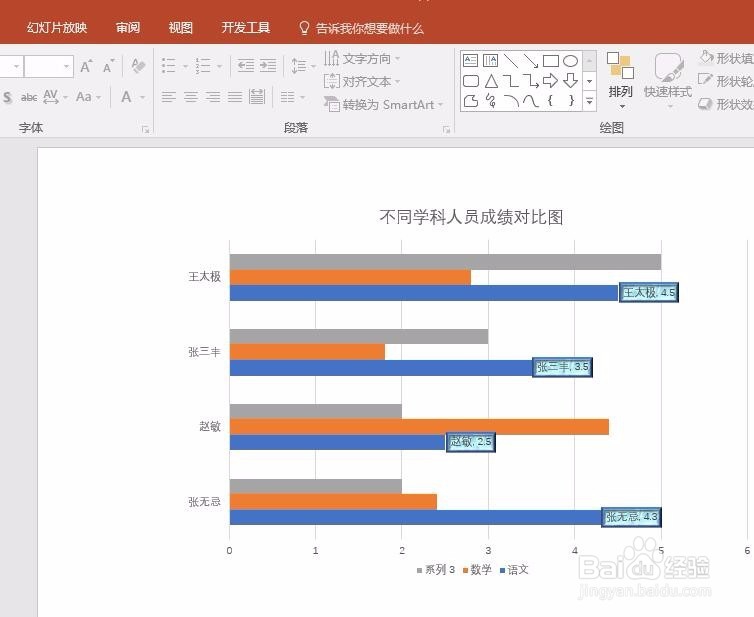 2/10
2/10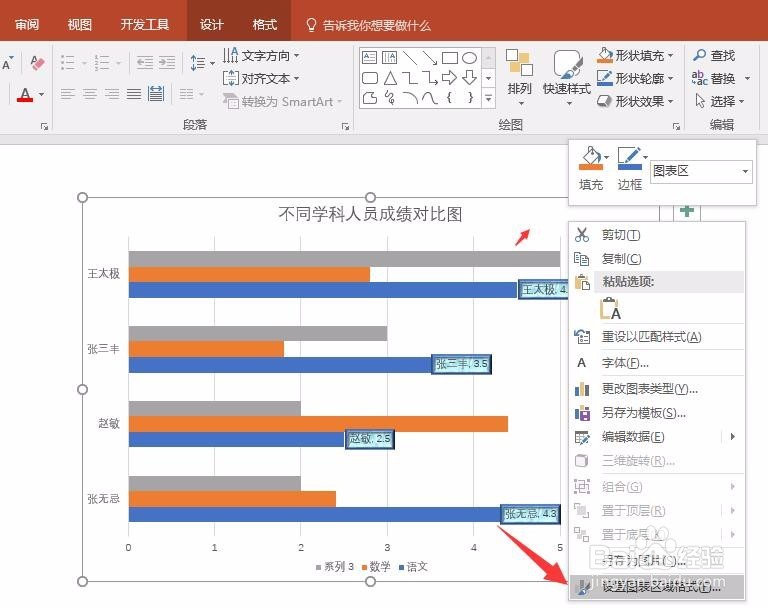 3/10
3/10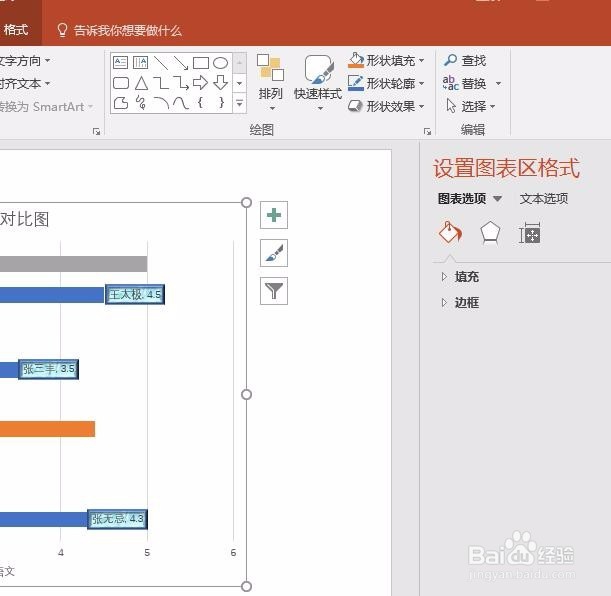 4/10
4/10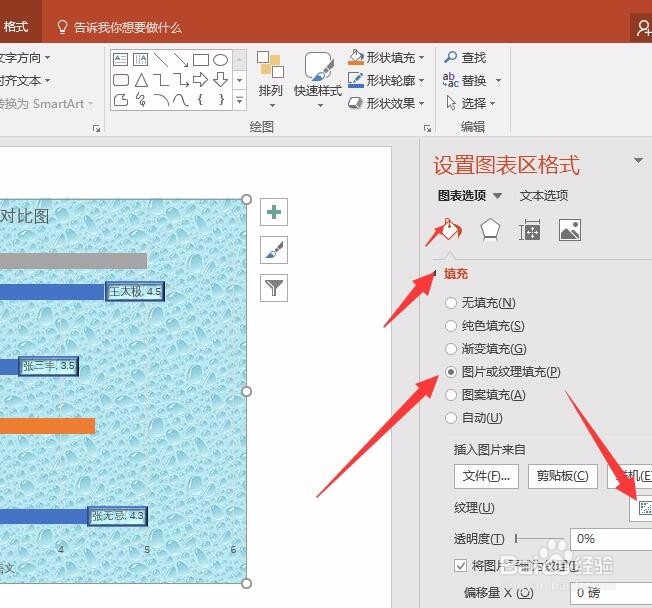 5/10
5/10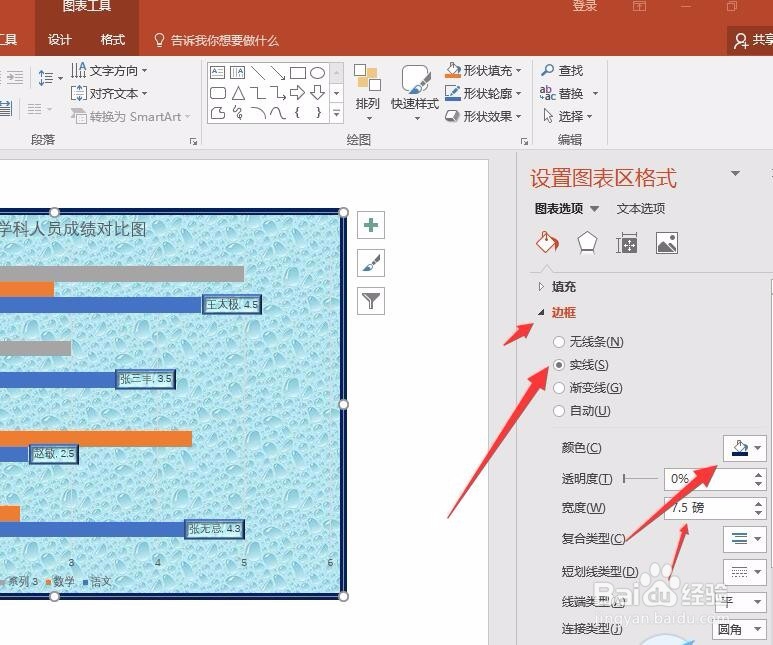 6/10
6/10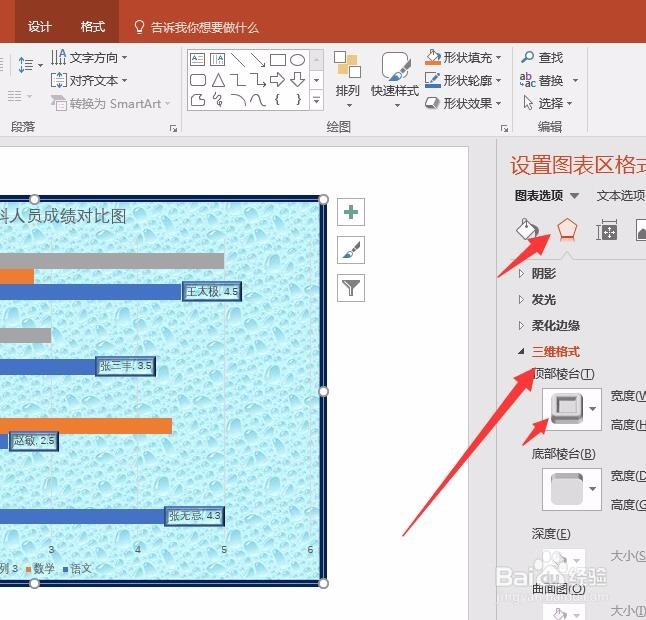 7/10
7/10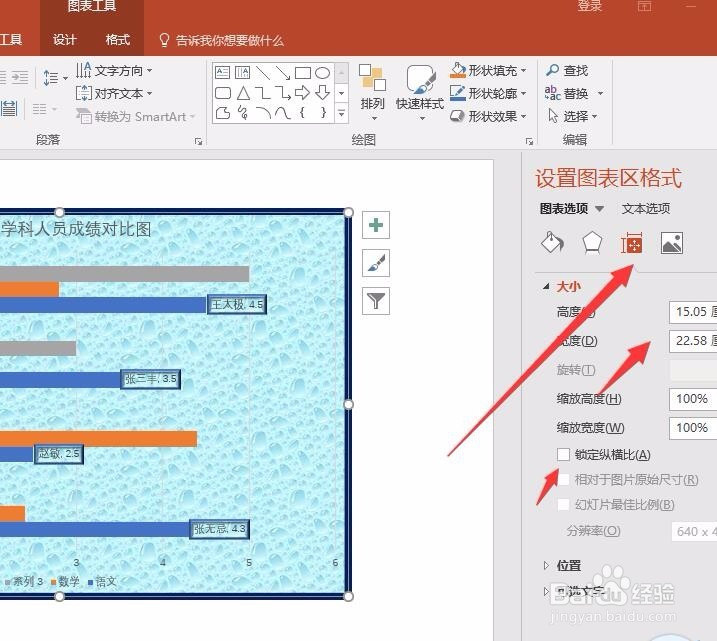 8/10
8/10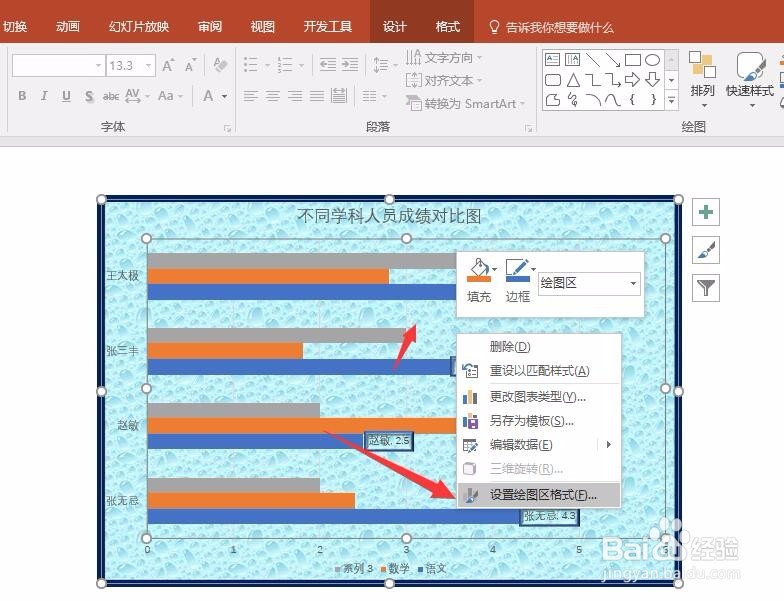 9/10
9/10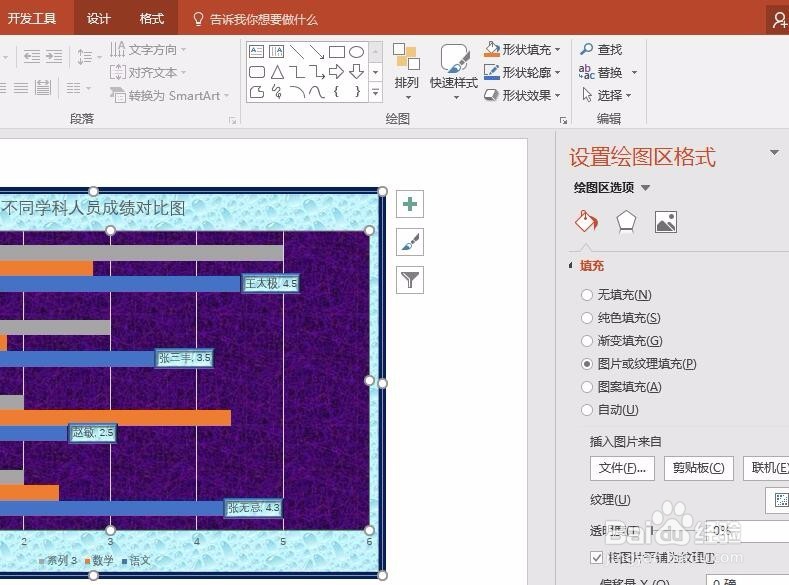 10/10
10/10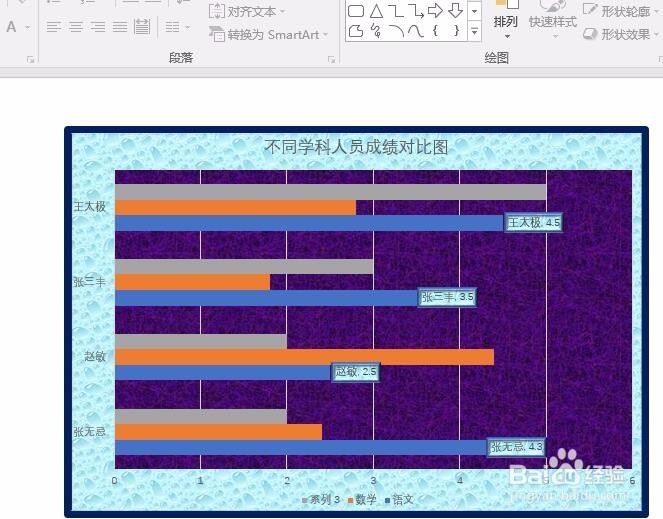 PPTPPT条形图背景条形图表背景条形图背景设置
PPTPPT条形图背景条形图表背景条形图背景设置
新建一个演示文稿,并插入条形图
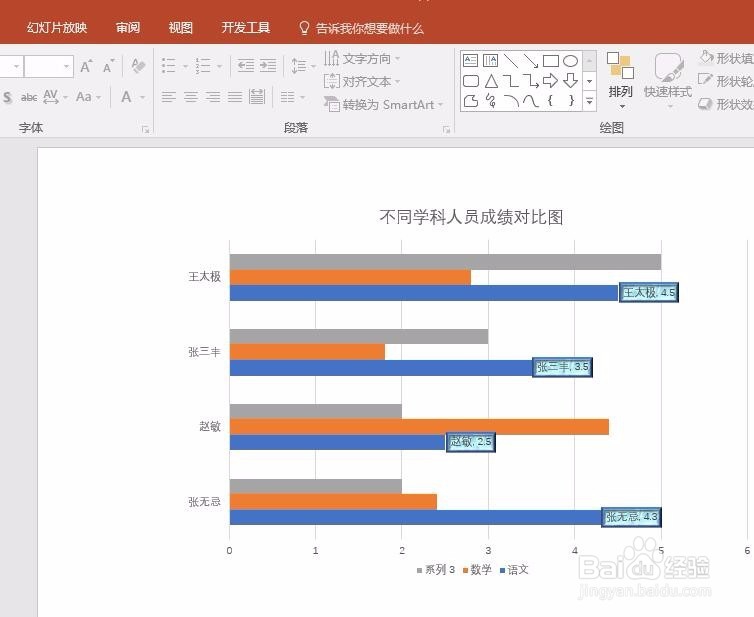 2/10
2/10在图表区点击右键,出现设置图表区格式对话框
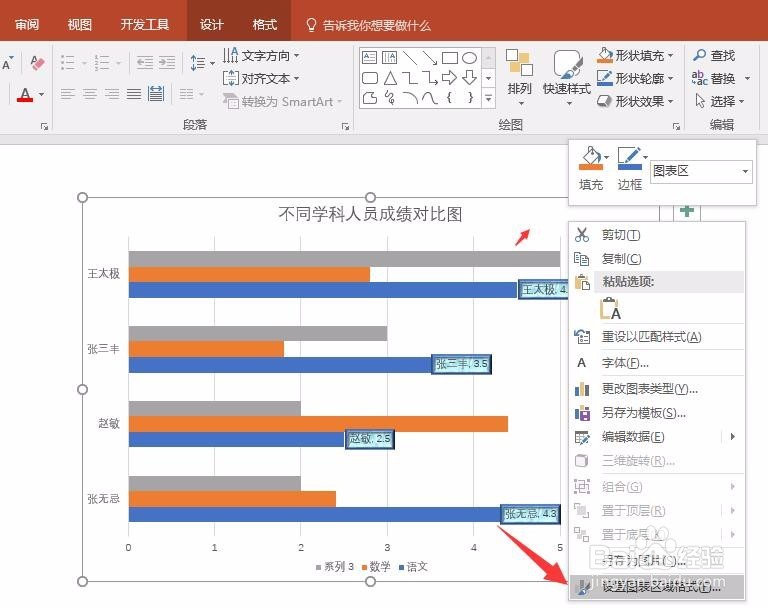 3/10
3/10点击设置图表区对话框选项,右侧出现格式设置窗体,如果是2007版本,会弹出对话框
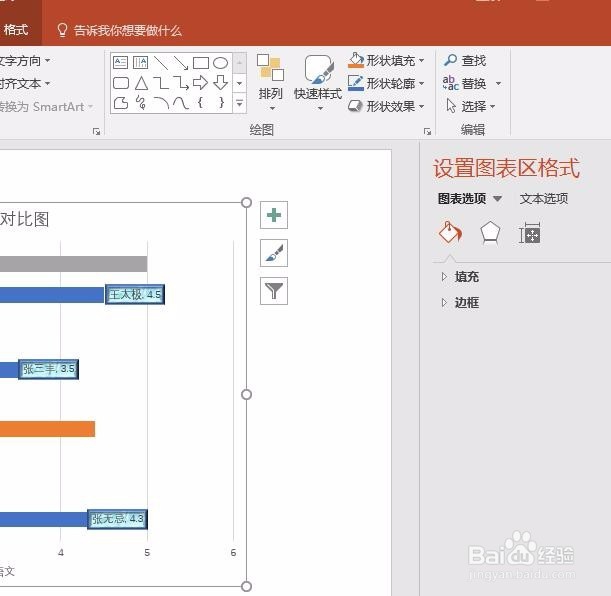 4/10
4/10在右侧窗格点击填充,图片和纹理填充,选择一种适合的纹理,而后确定,效果如图所示
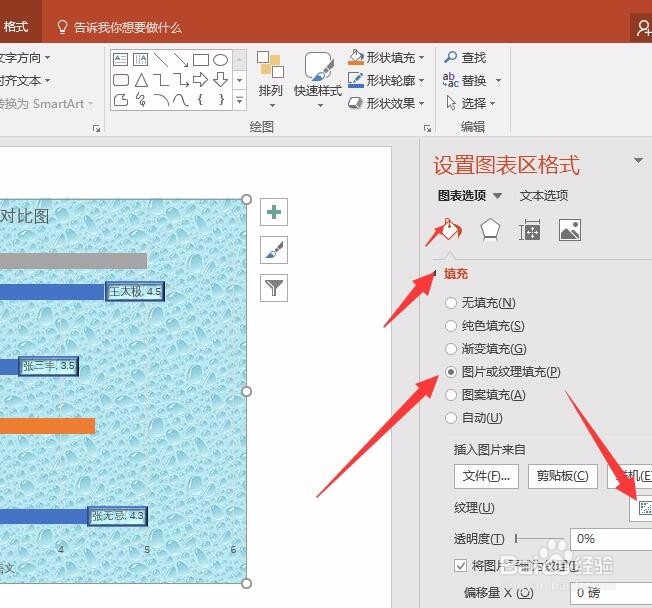 5/10
5/10点击I边框,为图表设置边框以及边框颜色,效果如图
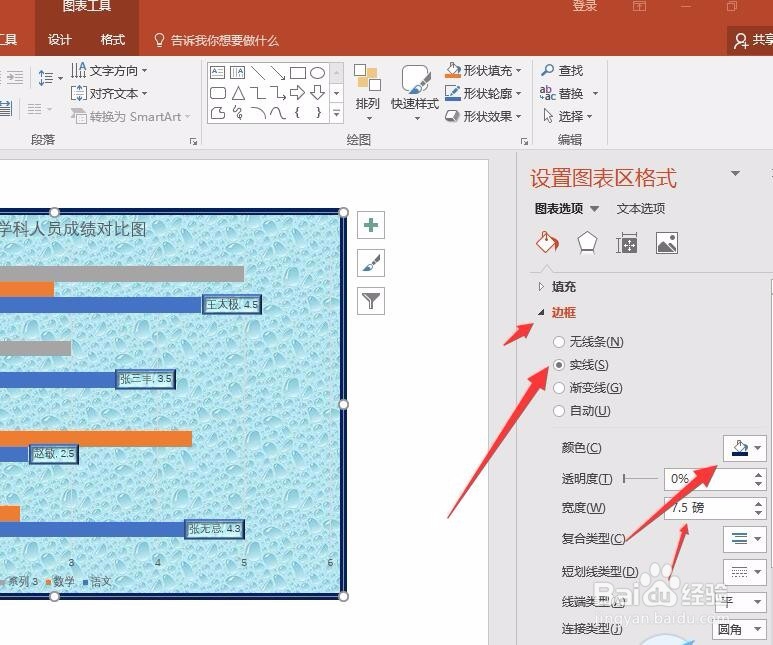 6/10
6/10点击三维样式,选择一种三维样式,图表出现三维效果,如图
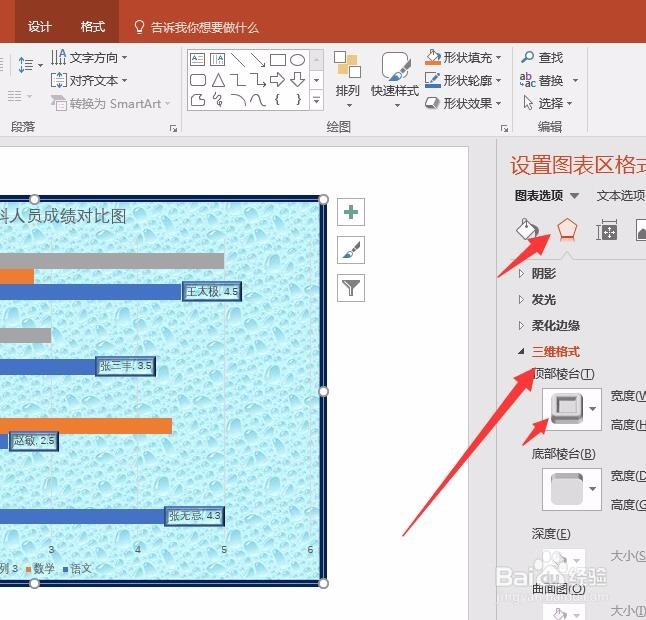 7/10
7/10点击大小和属性选项,为图表设置大小,以及纵横比
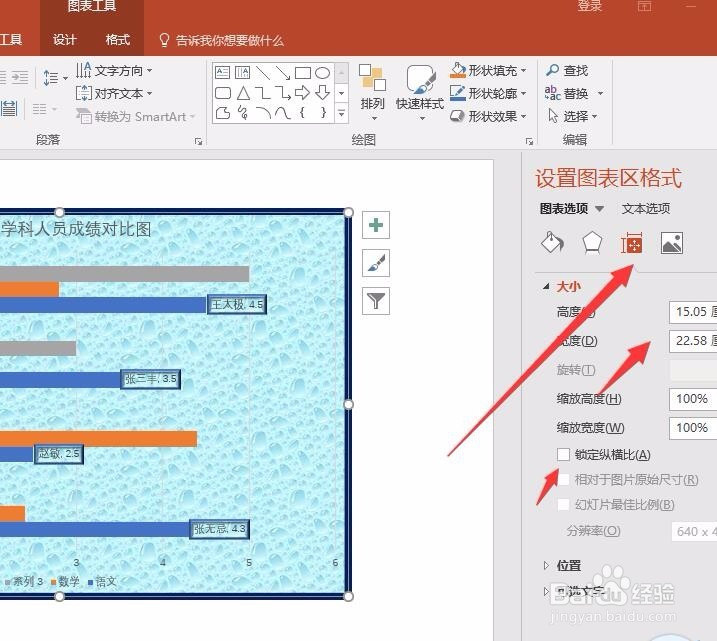 8/10
8/10在绘图区点击右键,出现设置绘图区格式选项
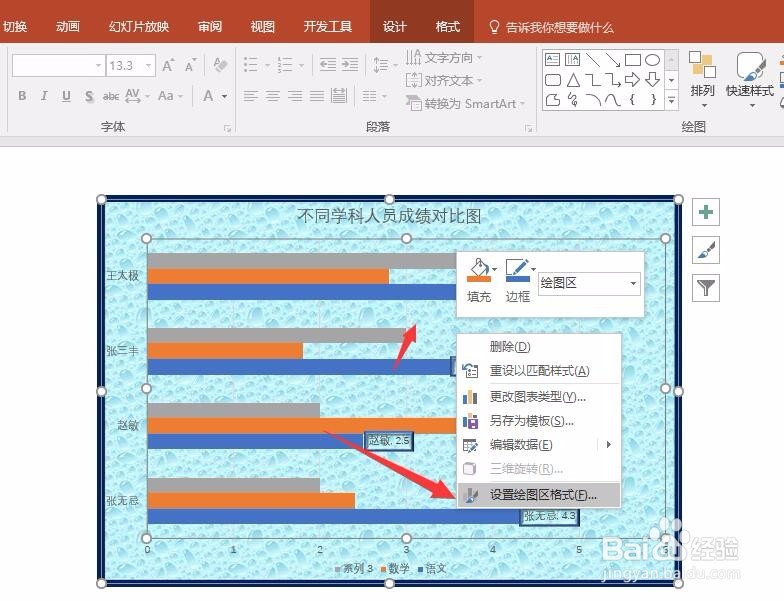 9/10
9/10点击设置绘图区格式对话框,右侧窗格出现回去去设置选项,我们点击填充,而后选择一种适合的纹理,确定后如图,其他设置方法和图表区一样,
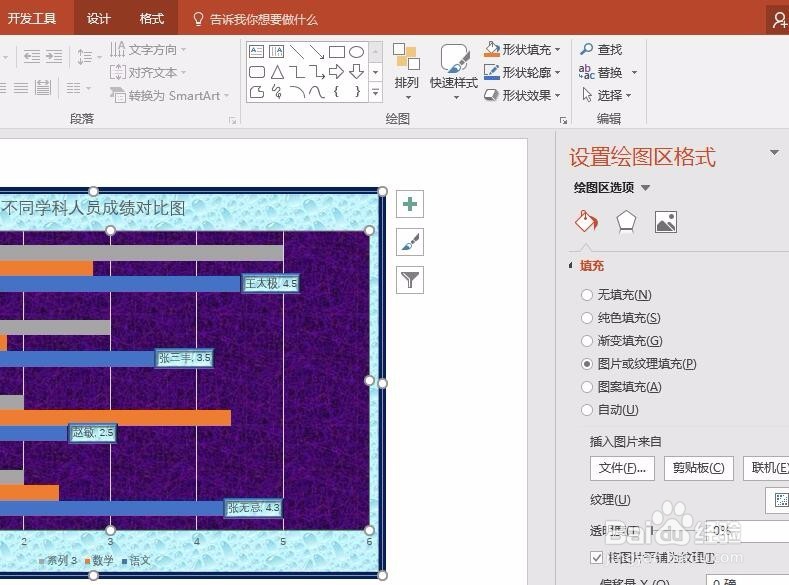 10/10
10/10最终效果如图所示
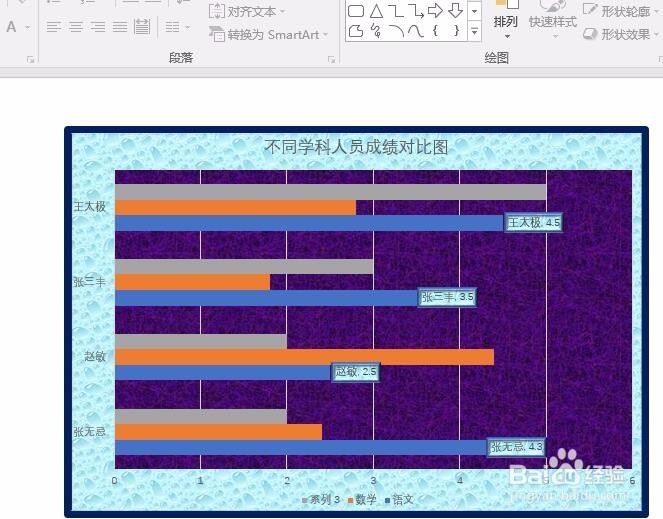 PPTPPT条形图背景条形图表背景条形图背景设置
PPTPPT条形图背景条形图表背景条形图背景设置 版权声明:
1、本文系转载,版权归原作者所有,旨在传递信息,不代表看本站的观点和立场。
2、本站仅提供信息发布平台,不承担相关法律责任。
3、若侵犯您的版权或隐私,请联系本站管理员删除。
4、文章链接:http://www.1haoku.cn/art_143787.html
上一篇:新车开半年甲醛超标两倍
下一篇:抖音文字怎么写吸引人
 订阅
订阅